Laravel7 Vue.jsを使用してSPAを実装する手順
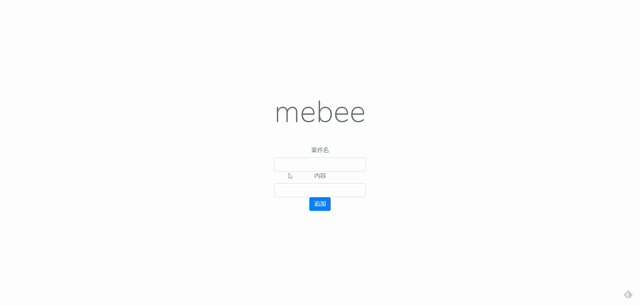
Laravel7でVue.jsを利用して、SPAを実装するまでの手順を記述してます。
環境
- OS CentOS Linux release 8.0.1905 (Core)
- Composer 1.10.5
- PHP 7.4.5
- Percona Server Ver 8.0.19-10
- Laravel Framework 7.6.2
Laravelアプリケーション作成
任意の場所で、プロジェクトを作成します 。
ここではlaravel-testという名称で作成してます。
laravel new laravel-test初期設定
.envファイル設定
環境に合わせて Percona Server との接続情報を設定しておきます。
DB_CONNECTION=mysql
DB_HOST=127.0.0.1
DB_PORT=3306
DB_DATABASE=laravel
DB_USERNAME=root → ユーザー名を変更
DB_PASSWORD= → パスワードを記述日本語環境設定
configフォルダ配下の「app.php」のtimezoneとlocalを変更しておきます。
'timezone' => 'Asis/Tokyo',
'locale' => 'ja',Vue環境構築
公式パッケージのインストールを実行します。
composer require laravel/uivue環境を構築します。
php artisan ui vueパッケージのインストールとコンパイルを行います。
npm install && npm run devビルドの自動化をしておきます。
※下記を実行しないとソースコードを変更する度に、上記コマンドを実行する必要があります。
npm run watchモデル作成
下記のコマンドを実行して、モデルとマイグレーションファイルを一緒に作成します。
php artisan make:model Task -m「app/Task.php」が生成されていると思いますので、下記の通りに編集します。
$fillableに指定したカラムはホワイトリストとなり、create()やfill()、update()で値の代入が可能となります。
<?php
namespace App;
use Illuminate\Database\Eloquent\Model;
class Task extends Model
{
protected $fillable = [
'subject',
'description',
'complete_date',
'completed',
];
}
テーブル作成
モデル作成時に生成された「database/migrations/xxxx_xx_xx_xxxxxx_create_tasks_table.php」を下記の通りに編集して、マイグレーションを実行して、テーブルを作成します。
<?php
use Illuminate\Database\Migrations\Migration;
use Illuminate\Database\Schema\Blueprint;
use Illuminate\Support\Facades\Schema;
class CreateTasksTable extends Migration
{
/**
* Run the migrations.
*
* @return void
*/
public function up()
{
Schema::create('tasks', function (Blueprint $table) {
$table->bigIncrements('id');
$table->string('subject');
$table->text('description')->nullable();
$table->date('complete_date')->nullable();
$table->boolean('completed');
$table->timestamps();
});
}
/**
* Reverse the migrations.
*
* @return void
*/
public function down()
{
Schema::dropIfExists('tasks');
}
}
マイグレーションを実行します。
php artisan migrateテーブル「tasks」が作成されて、カラムも作成されます。
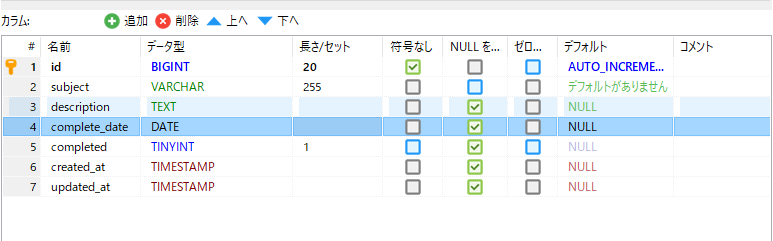
APIコントローラー作成
次にAPI用のコントローラーを作成します。
–apiで、 必要なメソッドを自動生成してくれます 。
php artisan make:controller TaskController --apiapp/Http/Controllers/TaskController.phpが作成されるので、下記の通りに編集しておきます。
コード内の「use App/Http/Requests/StoreTask;」はバリデーションで、次の工程で実装します。
また「$this->middleware(‘JpJsonResponse’);」は日本語文字化け対策で、別の工程で実装します。
<?php
namespace App\Http\Controllers;
use App\Task;
use App\Http\Requests\StoreTask;
use Illuminate\Http\Request;
class TaskController extends Controller
{
public function __construct()
{
$this->middleware('JpJsonResponse');
}
/**
* Display a listing of the resource.
*
* @return \Illuminate\Http\Response
*/
public function index()
{
$tasks = Task::all();
return $tasks;
}
/**
* Store a newly created resource in storage.
*
* @param \Illuminate\Http\Request $request
* @return \Illuminate\Http\Response
*/
public function store(StoreTask $request)
{
Task::create($request->all());
}
/**
* Display the specified resource.
*
* @param int $id
* @return \Illuminate\Http\Response
*/
public function show($id)
{
$tasks = Task::find($id);
return $tasks;
}
/**
* Update the specified resource in storage.
*
* @param \Illuminate\Http\Request $request
* @param int $id
* @return \Illuminate\Http\Response
*/
public function update(StoreTask $request, $id)
{
$update = [
'subject' => $request->subject,
'description' => $request->description,
'completed' => $request->completed,
'complete_date' => $request->complete_date,
];
Task::where('id', $id)->update($update);
}
/**
* Remove the specified resource from storage.
*
* @param int $id
* @return \Illuminate\Http\Response
*/
public function destroy($id)
{
Task::where('id', $id)->delete();
}
}
バリデーション作成
バリデーションを行うためFormRequestクラスを作成します。。
php artisan make:request StoreTaskapp/Http/Requests/StoreTask.phpを下記の通りに編集します。
<?php
namespace App\Http\Requests;
use Illuminate\Foundation\Http\FormRequest;
class StoreTask extends FormRequest
{
/**
* Determine if the user is authorized to make this request.
*
* @return bool
*/
public function authorize()
{
return true;
}
/**
* Get the validation rules that apply to the request.
*
* @return array
*/
public function rules()
{
return [
'subject' => 'required|max:10',
'description' => 'required|max:100',
'completed' => 'required|max:1',
];
}
}
日本語文字化け対策
Middlewareを利用して、エンコードのオプションに「 JSON_UNESCAPED_UNICODE 」を追加してresponseデータを処理します。
middlewareを作成します。
php artisan make:middleware JpJsonResponseapp/Http/Middleware/JpJsonResponse.phpを下記の通りに編集します。
<?php
namespace App\Http\Middleware;
use Closure;
use Symfony\Component\HttpFoundation\JsonResponse;
class JpJsonResponse
{
/**
* Handle an incoming request.
*
* @param \Illuminate\Http\Request $request
* @param \Closure $next
* @return mixed
*/
public function handle($request, Closure $next)
{
$response = $next($request);
//JSONでない場合はそのまま
if (!$response instanceof JsonResponse) {
return $response;
}
// Unicodeエスケープさせないようにオプションを追加
$response->setEncodingOptions($response->getEncodingOptions() | JSON_UNESCAPED_UNICODE);
return $response;
}
}
作成したmiddlewareをKernelに追加します。
app/Http配下にある「Kernel.php」に下記を追加します。
protected $routeMiddleware = [
'auth' => \App\Http\Middleware\Authenticate::class,
'auth.basic' => \Illuminate\Auth\Middleware\AuthenticateWithBasicAuth::class,
'bindings' => \Illuminate\Routing\Middleware\SubstituteBindings::class,
'cache.headers' => \Illuminate\Http\Middleware\SetCacheHeaders::class,
'can' => \Illuminate\Auth\Middleware\Authorize::class,
'guest' => \App\Http\Middleware\RedirectIfAuthenticated::class,
'password.confirm' => \Illuminate\Auth\Middleware\RequirePassword::class,
'signed' => \Illuminate\Routing\Middleware\ValidateSignature::class,
'throttle' => \Illuminate\Routing\Middleware\ThrottleRequests::class,
'verified' => \Illuminate\Auth\Middleware\EnsureEmailIsVerified::class,
//追加します
'JpJsonResponse' => \App\Http\Middleware\JpJsonResponse::class,
];SPA用コントローラー作成
SPAを実装するためのコントローラーを作成しておきます。
php artisan make:controller TaskMainController.phpapp/Http/Controllers/TaskMainController.phpが作成されるので、下記の通りに編集しておきます。
<?php
namespace App\Http\Controllers;
use Illuminate\Http\Request;
class TaskMainController extends Controller
{
public function index()
{
return view('task.index');
}
}
共通レイアウト作成
今回はSPAなので必要ないと思いますが、共通のレイアウトを作成しておきます。
resources/views/layout.blade.php を下記の内容で作成しておきます。
<!DOCTYPE html>
<html lang="{{ str_replace('_', '-', app()->getLocale()) }}">
<head>
<meta charset="utf-8">
<meta name="viewport" content="width=device-width, initial-scale=1">
<title>Laravel</title>
<!-- Fonts -->
<link href="https://fonts.googleapis.com/css?family=Nunito:200,600" rel="stylesheet">
<!-- bootstrap -->
<link href="https://stackpath.bootstrapcdn.com/bootstrap/4.3.1/css/bootstrap.min.css" rel="stylesheet">
<!-- Styles -->
<style>
html, body {
background-color: #fff;
color: #636b6f;
font-family: 'Nunito', sans-serif;
font-weight: 200;
height: 100vh;
margin: 0;
}
.full-height {
height: 100vh;
}
.flex-center {
align-items: center;
display: flex;
justify-content: center;
}
.position-ref {
position: relative;
}
.top-right {
position: absolute;
right: 10px;
top: 18px;
}
.content {
text-align: center;
}
.title {
font-size: 84px;
}
.links > a {
color: #636b6f;
padding: 0 25px;
font-size: 13px;
font-weight: 600;
letter-spacing: .1rem;
text-decoration: none;
text-transform: uppercase;
}
.m-b-md {
margin-bottom: 30px;
}
</style>
</head>
<body>
<div class="flex-center position-ref full-height">
<div class="content">
<div class="title m-b-md">
mebee
</div>
<div>
@yield('content')
</div>
</div>
</div>
</body>
</html>
ビュー作成
ビューを作成します。resources/views/にtaskディレクトリを作成し、index.blade.phpを下記の内容で編集します。
@extends('layout')
@section('content')
<div id="app">
<task-component></task-component>
</div>
<script src="{{ mix('js/app.js') }}"></script>
@endsectionコンポーネント作成
APIの処理を行うvue.jsのコンポーネントを作成します。
resources/js/components配下に「TaskComponent.vue」を下記の内容で作成します。
ここでは、APIの処理にaxiosを使用してます。
<template>
<div>
<!-- 新規追加 -->
<div class="form-group">
<label>案件名</label><input type="text" v-model="subject" class="form-control"/>
<label>内容</label><input type="text" v-model="description" class="form-control"/>
<button @click="addtask" class="btn btn-primary">追加</button>
</div>
<!-- task一覧表示 -->
<div>
<ul class="list-group list-group-flush">
<li class="list-group-item d-flex justify-content-between align-items-center" v-for="task in tasks" :key="task.id">
<span class="badge badge-primary badge-pill">ID:{{ task.id }}</span>{{ task.subject }}
</li>
</ul>
</div>
</div>
</template>
<script>
export default {
data() {
return {
message: "",
tasks: {},
subject: "",
description: "",
completed: "",
};
},
created: function() {
this.gettask();
},
methods: {
gettask() {
axios
.get("/api/tasks/")
.then(response => {
this.tasks = response.data;
})
.catch(err => {
console.log(err);
});
},
addtask() {
axios
.post("/api/tasks/", {
subject: this.subject,
description: this.description,
completed: 1
})
// API通信成功
.then(response => {
//task一覧を取得
this.gettask();
this.subject = "";
this.description = "";
this.completed = "";
this.message = "";
})
.catch(err => {
console.log(err);
});
}
}
};
</script>App.js編集
作成したコンポーネントを利用するためresources/js配下の「app.js」に下記を追加します。
Vue.component('task-component', require('./components/TaskComponent.vue').default);ルーティング追加
エンドポイントを設定するため、ルーティングを記述します。
routes/api.phpに下記を追加します。
設定すると「 /api/tasks/ 」がエンドポイントとなります。
Route::apiResource('/tasks', 'TaskController');ルーティングは下記のコマンドで確認できます。
php artisan route:list
<出力結果>
+--------+-----------+------------------+---------------+-------------------------------------------------+--------------+
| Domain | Method | URI | Name | Action | Middleware |
+--------+-----------+------------------+---------------+-------------------------------------------------+--------------+
| | GET|HEAD | / | | Closure | web |
| | GET|HEAD | api/tasks | tasks.index | App\Http\Controllers\TaskController@index | api |
| | POST | api/tasks | tasks.store | App\Http\Controllers\TaskController@store | api |
| | GET|HEAD | api/tasks/{task} | tasks.show | App\Http\Controllers\TaskController@show | api |
| | PUT|PATCH | api/tasks/{task} | tasks.update | App\Http\Controllers\TaskController@update | api |
| | DELETE | api/tasks/{task} | tasks.destroy | App\Http\Controllers\TaskController@destroy | api |
| | GET|HEAD | api/user | | Closure | api,auth:api |
+--------+-----------+------------------+---------------+-------------------------------------------------+--------------+次にroutes/web.phpに下記を追加します。こちらのURLがSPAのページとなります。
Route::get('/task', 'TaskMainController@index');実行します。
php artisan serve --host 0.0.0.0ブラウザから http://プライベートIP:8000/task にアクセスするとSPAが実装され、新しいタスクを追加すると表示されることが確認できます。
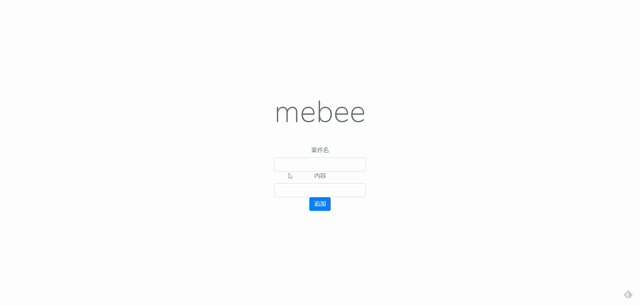
-
前の記事
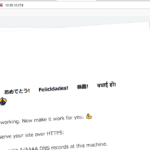
CentOs8 caddy2.0をインストールする 2020.07.07
-
次の記事
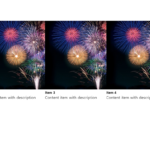
Nuxt.js ライブラリ「vue-horizontal-list」をインストールしてタッチ対応な水平スクローラーを実装する 2020.07.08







コメントを書く